Мы рады сообщить, что в настоящее время мы внедряем новые возможности форм в Microsoft Lists для Microsoft 365 для работы и учебы. Наша цель — упростить сбор информации непосредственно в ваши списки, что сэкономит ваше время и усилия. Таким образом, мы рады представить новый интерфейс форм, встроенный прямо в Microsoft Lists, который уже доступен. Примечание. Это относится к идентификатору плана развития Microsoft 365: 124865.
Начнем с короткий видеотур «Как это работает» новых форм в Microsoft Lists:
Благодаря современному дизайну формы списков можно быстро создавать и делиться ими по ссылке с любым сотрудником вашей организации. Получатель сосредотачивается на заполнении деталей, не видя вашего полного списка. Все отправленные ответы немедленно появляются как новые элементы списка. Отсюда он аналогичен любому другому элементу списка — и воспользуйтесь преимуществами форматирования, автоматизации и комментирования.
Формы списков хорошо подходят для отслеживания набора персонала, управления заказами, решения проблем клиентов, учета расходов и многого другого. Например, организатор мероприятия может создавать и управлять несколькими формами для одного и того же списка, отслеживая участников, обратную связь, логистику и многое другое — каждая форма собирает элементы полного списка.
Новый интерфейс форм в списках Microsoft — показывает, как добавлять и редактировать столбцы в виде сегментов для сбора различных фрагментов информации.
Воспользуйтесь встроенными возможностями дизайна, чтобы сделать ваши формы более актуальными, профессиональными и красивыми. Вы можете добавить собственные логотипы (скоро)выбирайте одну из нескольких тем, добавляйте описания и удобные вопросы вместо названий столбцов по умолчанию – не затрагивая сам список.
Дизайнеры форм могут скрывать необязательные поля и напрямую добавлять новые поля. Если хотите, вы можете построить всю схему списка прямо в дизайнере форм.
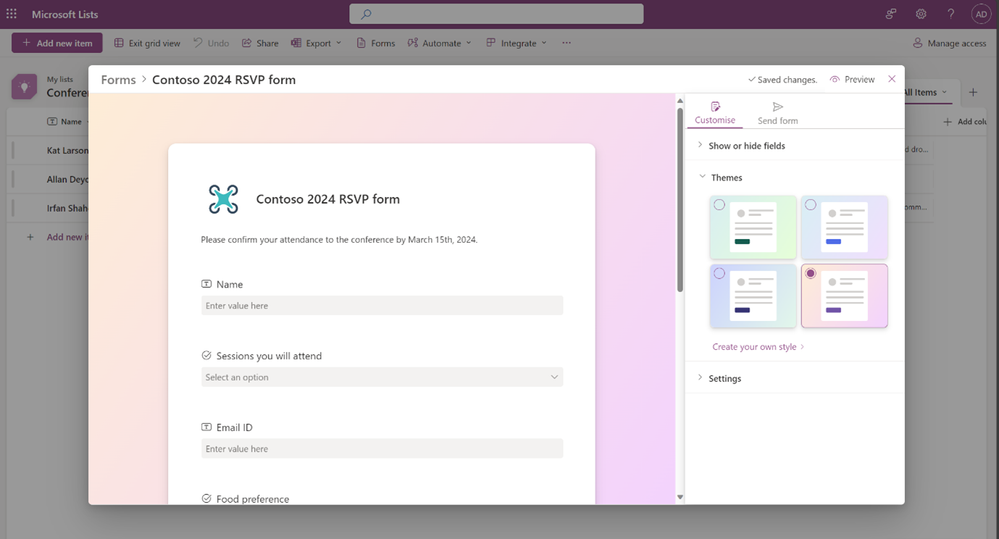
Как создатель формы, вы можете создать форму, нажав кнопку Формы на панели команд вверху списка. В этом разделе вы можете создавать новые формы или получать доступ к существующим формам, созданным другими соавторами списка. Когда вы создаете новую форму, открывается конструктор форм и использует поля из схемы списка. Вы можете добавлять или показывать/скрывать поля в форме. Вы можете изменить тему и поделиться формой со ссылкой. Вы также можете в любой момент прекратить прием ответов в форме. ПРИМЕЧАНИЕ. Раздел «Формы» скрыт от людей, у которых нет разрешения на редактирование списка.
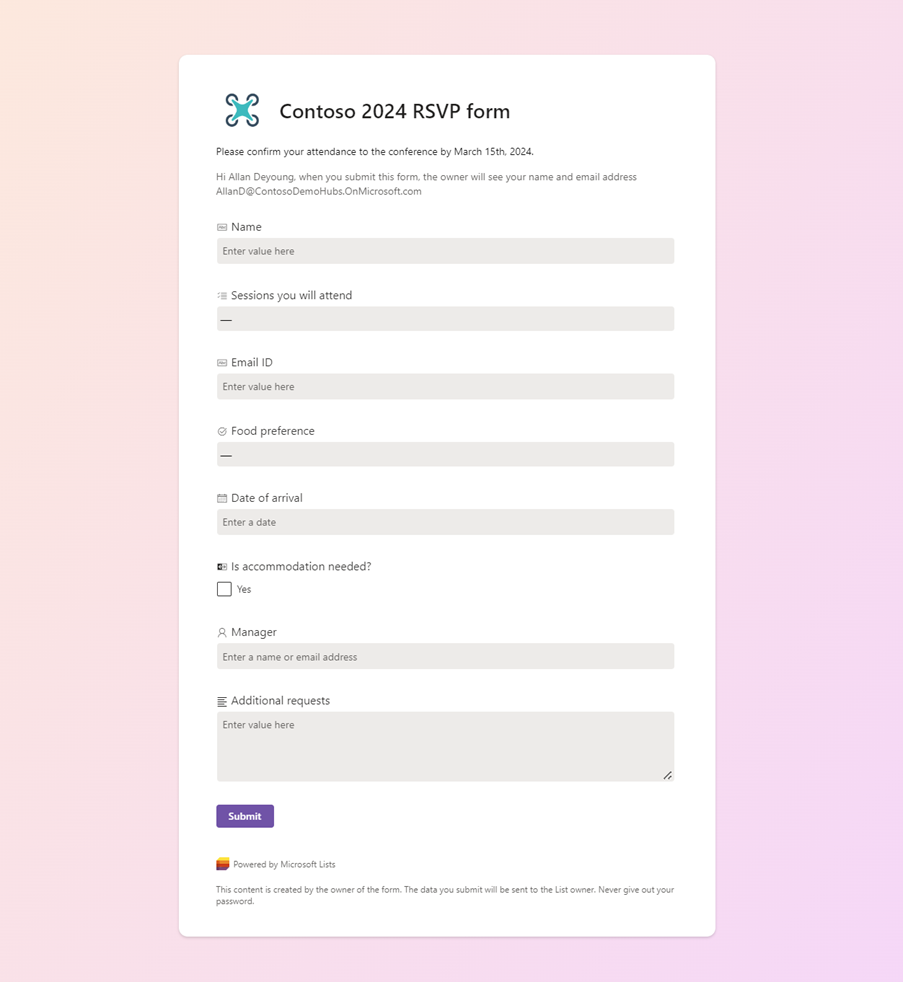
Любой сотрудник вашей организации может получить доступ к форме по ссылке — нажмите Копировать ссылку и включите его в электронное письмо, чат или в виде ссылки на странице SharePoint. Когда они отправляют свои ответы (как показано выше), информация попадает непосредственно в ваш список в качестве нового элемента списка (как показано ниже). Далее это похоже на любой другой элемент в списке — чтобы воспользоваться преимуществами форматирования, правил и, возможно, вы даже почувствуете необходимость добавить столбец «Рейтинги» и оценивать эти материалы по мере их поступления.

И не беспокойтесь о том, где ваши получатели получат ссылку на форму. Они могут просмотреть форму, ввести свои данные и отправить ее в настольном или мобильном браузере. Отправитель формы должен войти в Microsoft 365. И хорошая новость: он не может видеть весь список или получать какие-либо дополнительные разрешения, заполняя и отправляя форму.
После завершения развертывания вы сможете создавать формы во всех современных списках, где у вас есть соответствующие разрешения. Мы работаем над тем, чтобы сделать эти формы более полезными, и будем глубоко признательны вам за отзывы и предложения. Не стесняйся; используйте кнопку «Отзыв» в верхней части страницы при просмотре списка, чтобы сообщить нам, что вы думаете. Отправляйте свои идеи функций в любое время на Списки Microsoft – Портал обратной связи. Скоро появится новая справочная статья, которая поможет вам пройти все этапы, как создать форму в списках Microsoft.
В ближайшее время я буду демонстрировать новый интерфейс Microsoft Lists Forms. Звонок сообщества Microsoft 365 и Power Platform: Вторник, 16 апреляй2024 г., 8:00 по тихоокеанскому времени.; Присоединиться можно бесплатно, и это отличное сообщество, у которого можно учиться. Увидимся там.
Чтобы узнать больше о списках Microsoft, посетите наш специальный Списки ресурсного центра. И приходите поздороваться с командой и задать вопросы на Конференция сообщества Microsoft 365 (Орландо, Флорида | 30 апреля – 2 мая 2024 г.).
Спасибо, Сахил Бэйд, старший менеджер по продуктам — Microsoft Lists.
2024-03-20 17:44:19
1710960148
#Собирайте #информацию #профессионально #Новые #формы #списков #Microsoft #Microsoft
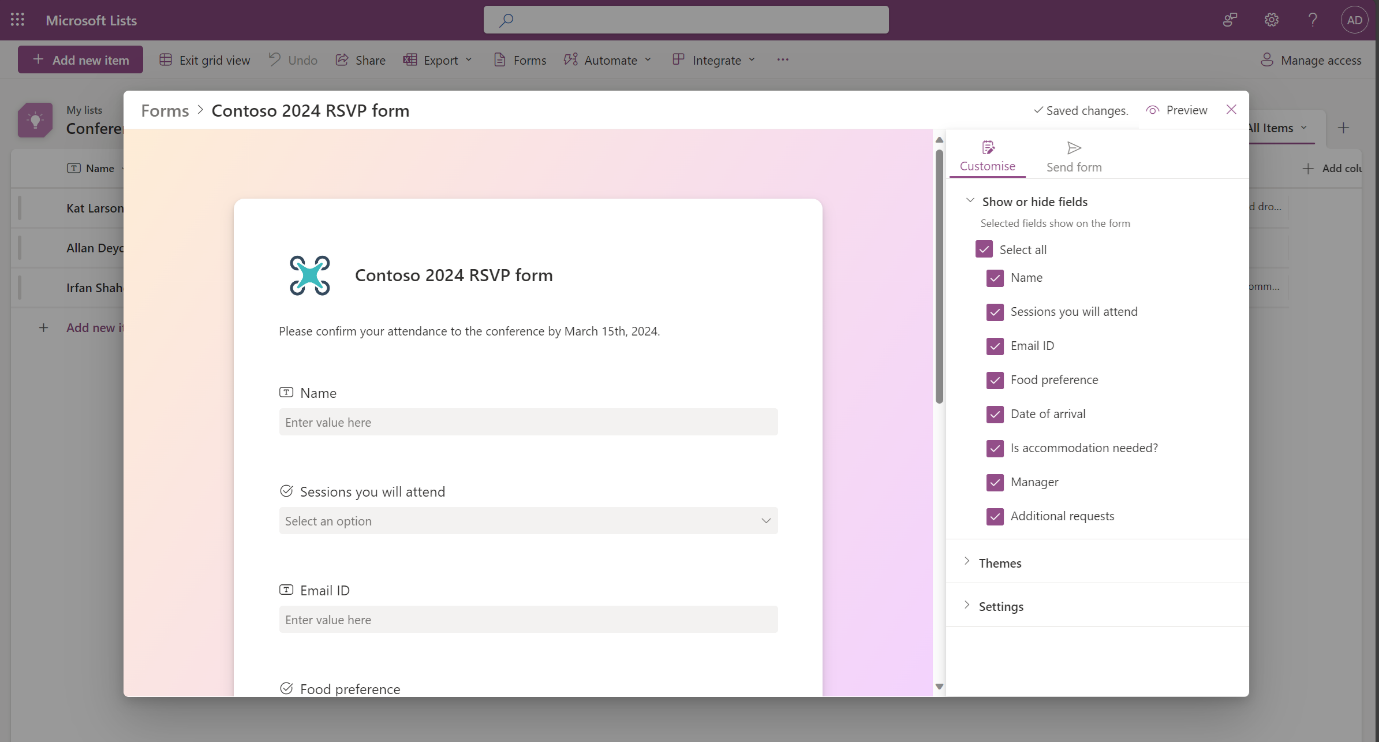

.jpg?resize=150%2C150&ssl=1)